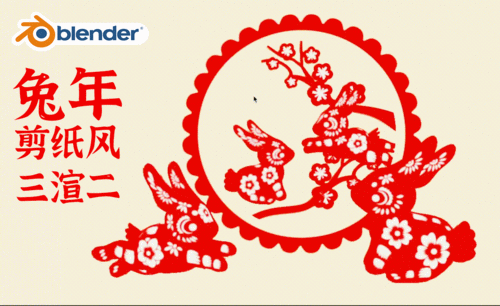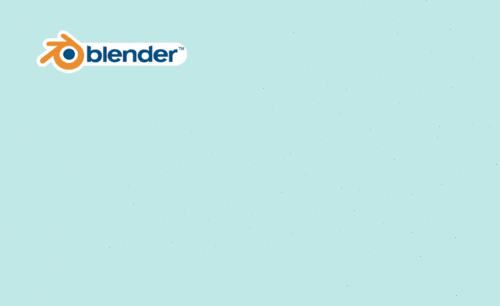Blender-小兔子三渲二微场景建模图文教程发布时间:2022年10月17日 08:01
虎课网为您提供综合教程版块下的Blender-小兔子三渲二微场景建模图文教程,本篇教程使用软件为Blender(3.1),难度等级为中级拔高,下面开始学习这节课的内容吧!
本节课讲解使用Blender软件进行小兔子微场景建模,同学们可以在下方评论区进行留言,老师会根据你们的问题进行回复,作业也可以在评论区进行提交。

那我们直接开始吧。
1.进入软件首先新建一个立方体,下面就用这个立方体做兔子的一部分,渲染器选择Eevee渲染。
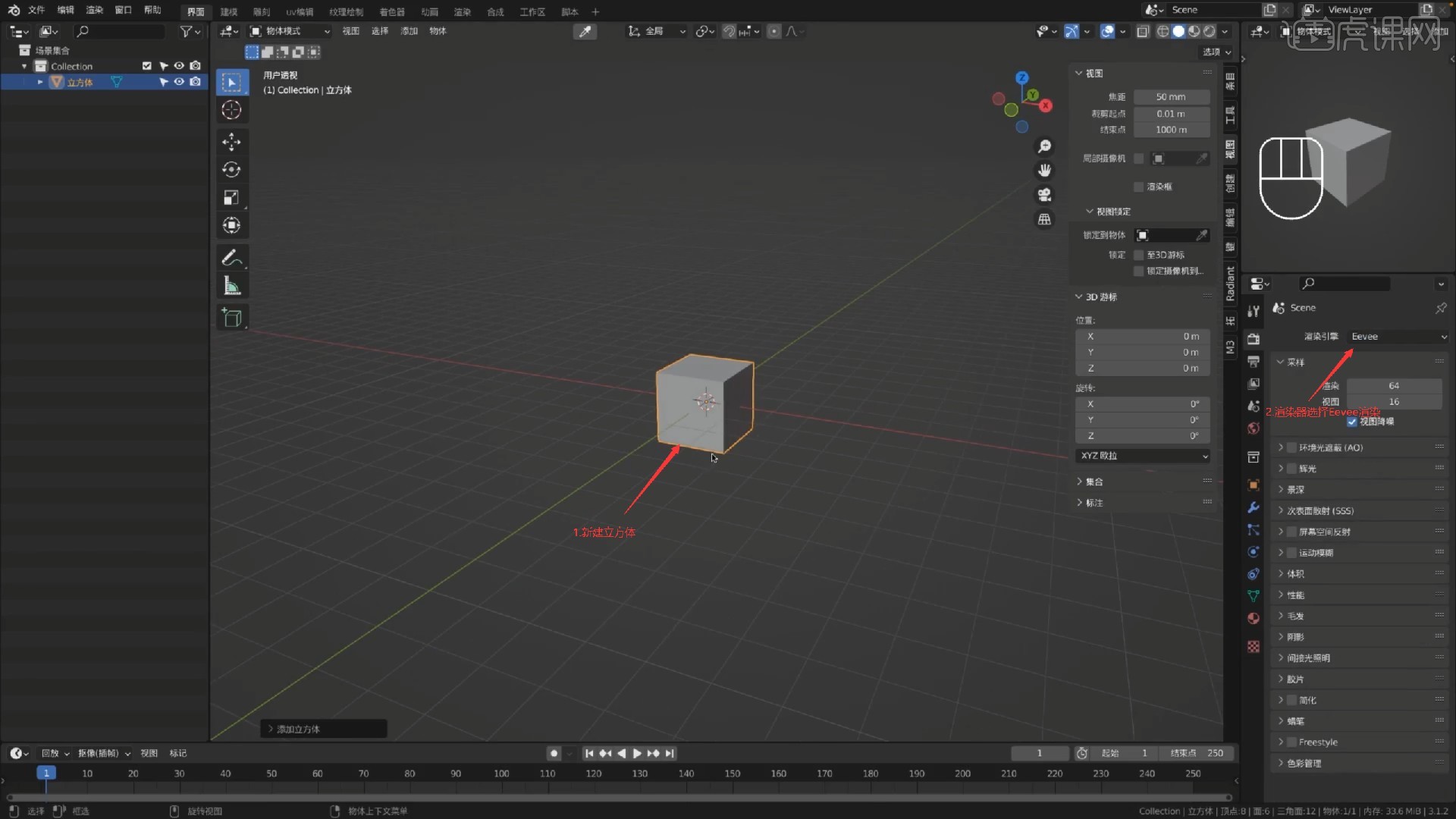
2.进入编辑模式,按E键对模式进行挤出,调整出大概的椭圆形。
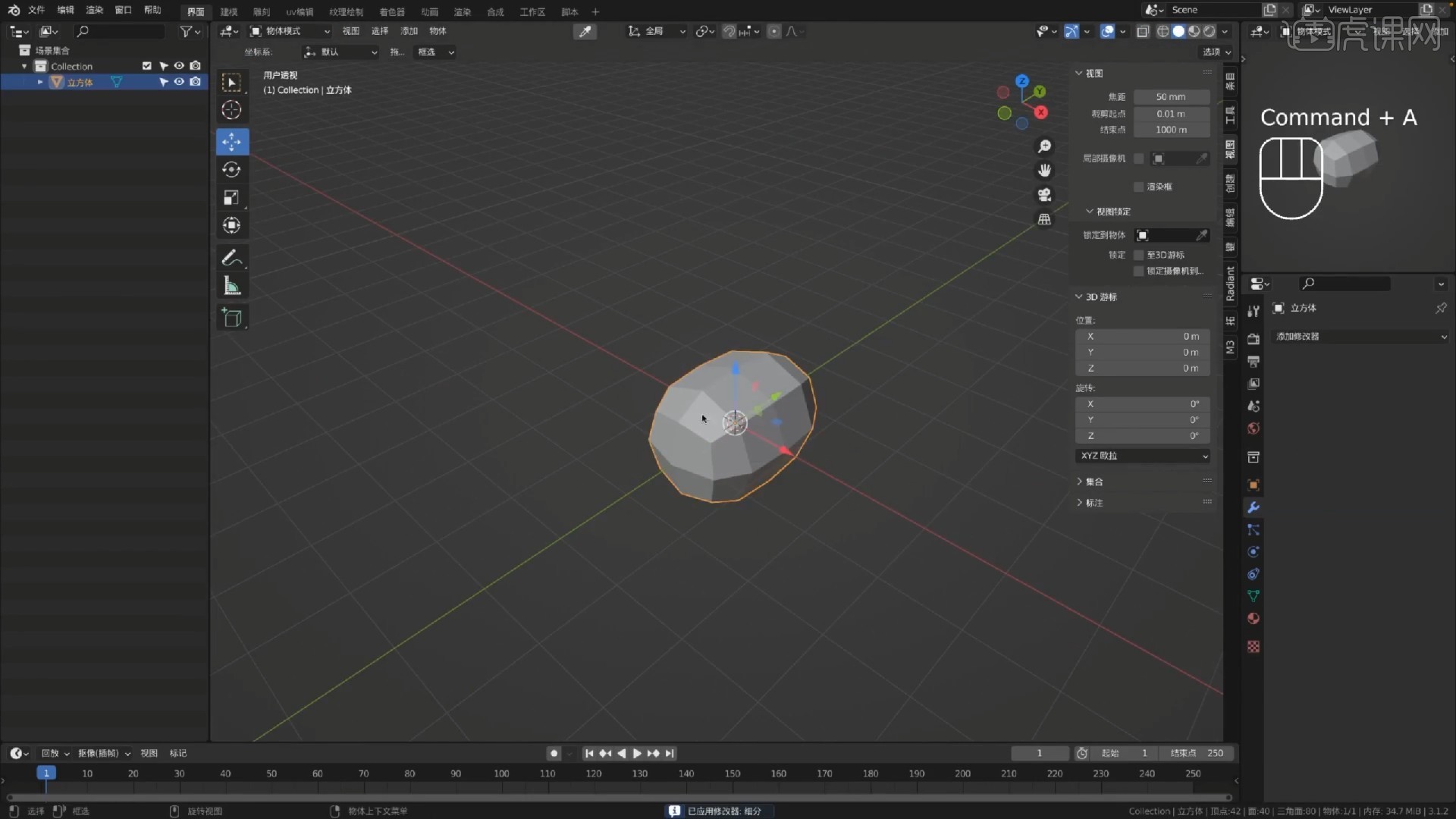
3.一样的方法,使用挤出工具拉出兔子耳朵的造型和椭圆的身子。
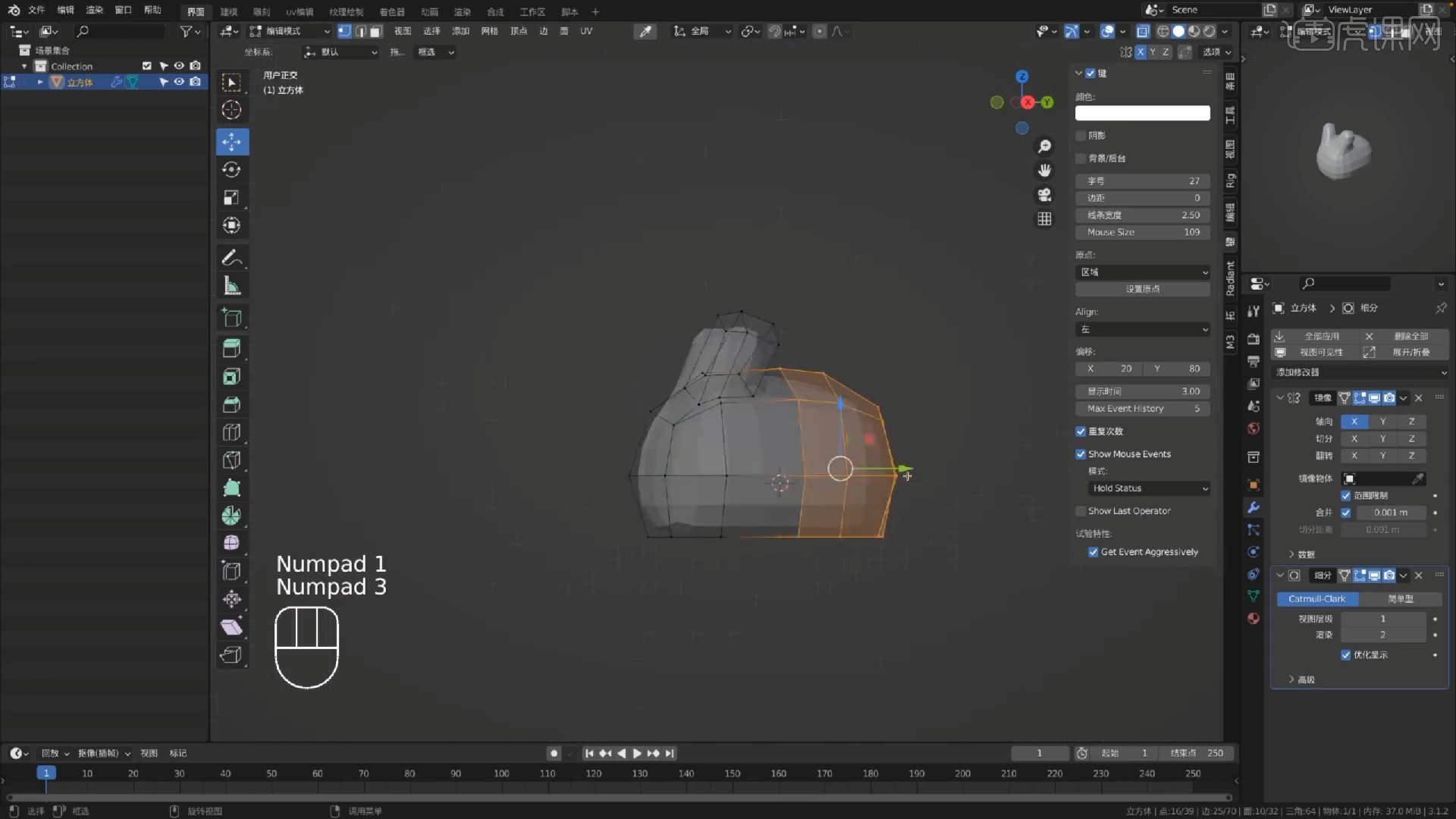
4.添加表面细分,通过调整细分等级得到比较合适的椭圆效果,接下来把手的部分做出来。
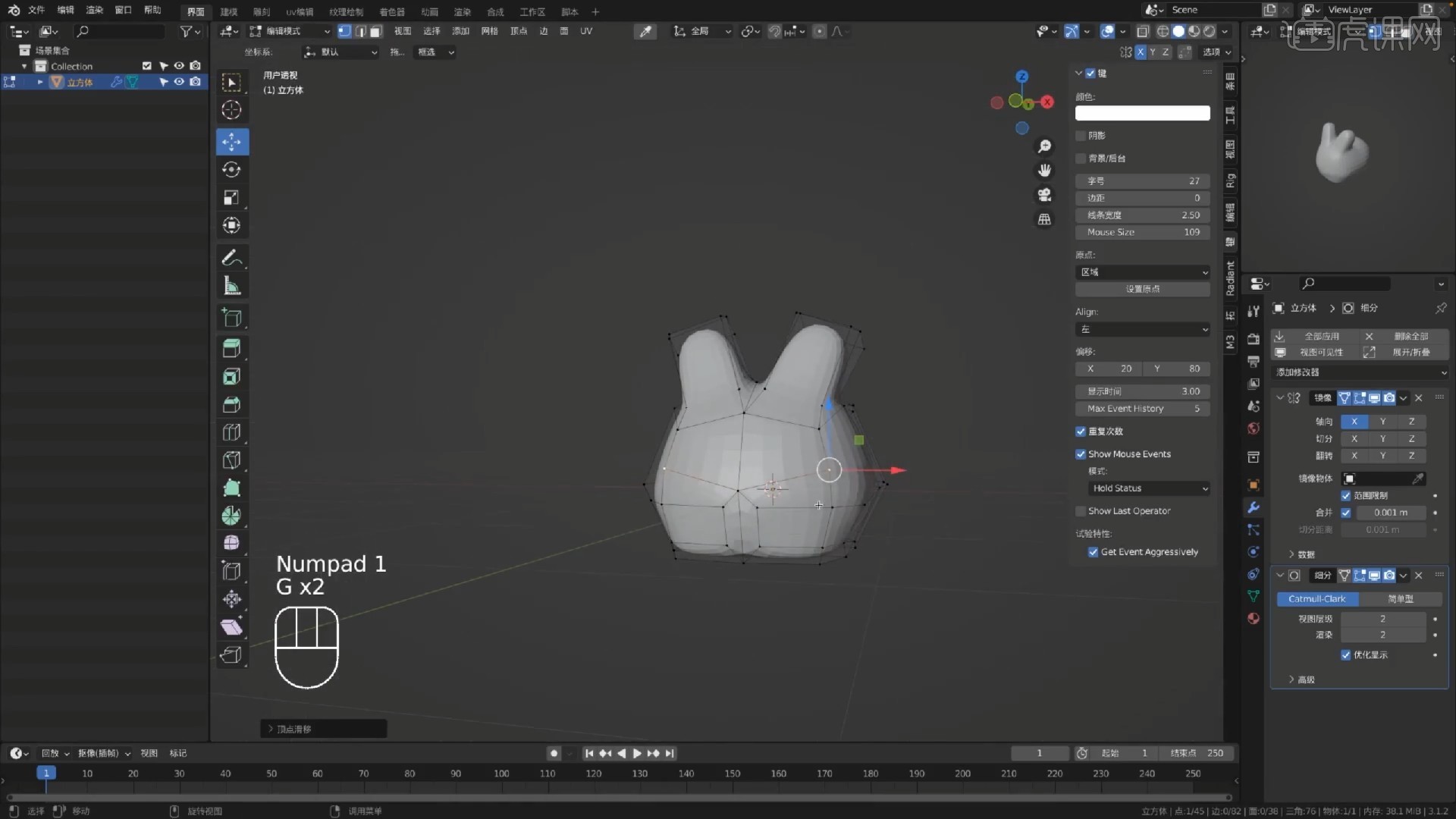
5.选择好两个面后按I键做内插面,接着使用挤出的方式做出手臂效果。

6.调整面的形状,尽量去掉三角面,让兔子的效果更加圆润。

7.创建一个经纬球,缩小之后放到兔子的后面做出尾巴的效果,具体大小可以自行调整,具体如图所示。

8.创建一个立方体,缩小之后对他进行挤压,做出眼睛的感觉,鼻子也是一样的方法制作出来。

9.创建一个立方体,按E调整长宽的数值,然后选择相应的边进行倒圆,可以做出这类倾斜爱心的效果。

10.将上一步的爱心添加表面细分后缩小,放在兔子前面,做出兔子抱着爱心的样子。

11.场景中的萝卜和瓶子也是先创建出立方体,使用挤压加表面细分的方式去进行雕刻,这里不再重复。

12.,接下来做瓶子上的叶片,首先还是先去创建一个立方体,将立方体调整成长方体的结构,并不断调整线条制作出如图效果。
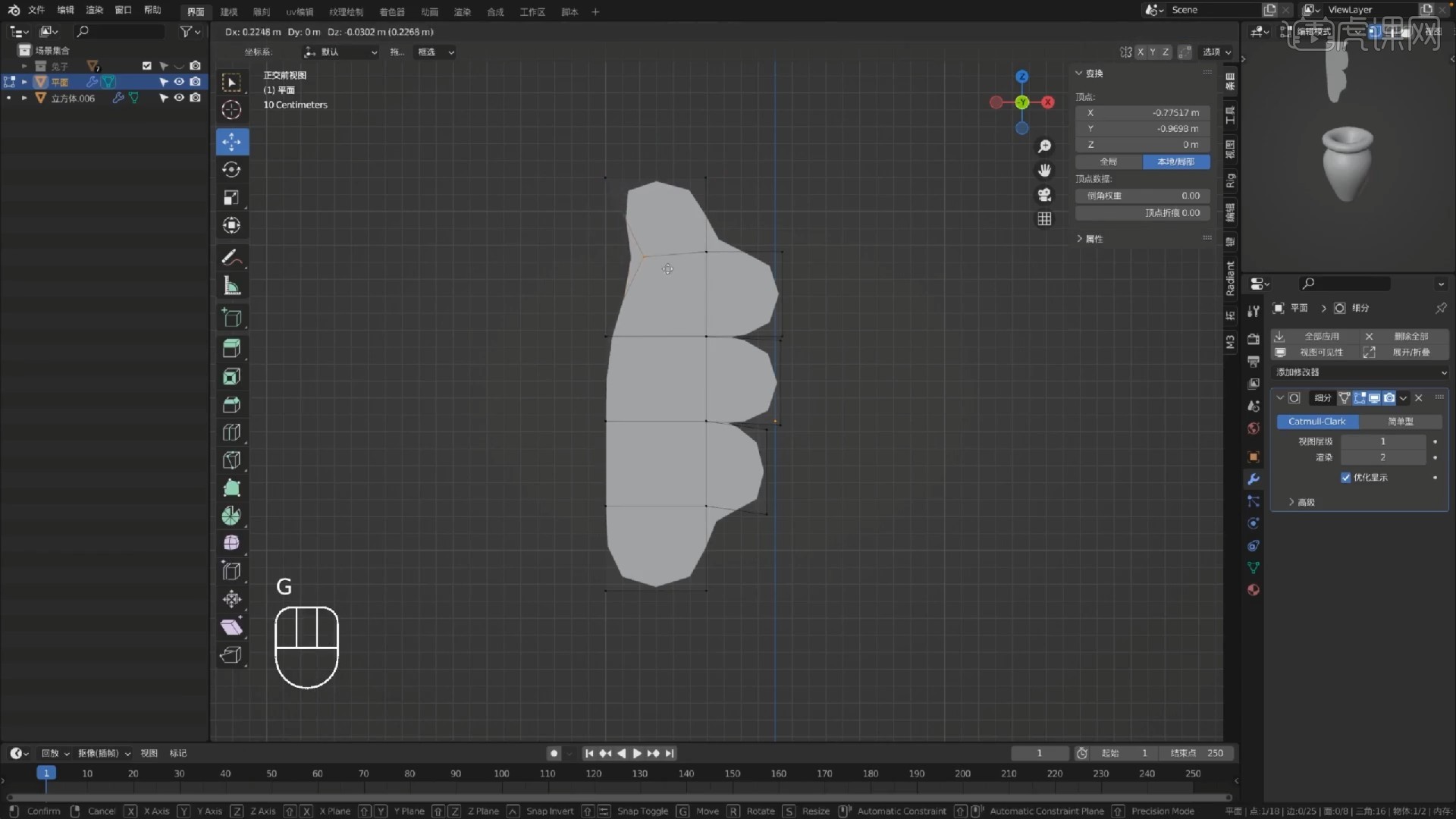
13.效果比较满意之后添加镜像效果,让上一步做出的形状沿着中心的小黄点镜像,同时勾选右边的范围限制,调整两个草图的位置让他们拼到一块。

14.调整好后右击添加平滑着色和实体化效果,让他更像叶子的感觉。复制多个插到花瓶当中作为摆件。

15.通过立方体加挤压的方式完成其他模型的创建,具体如图所示。

16.那么本节课的练习到这里就结束了,你学会了吗?

以上就是Blender-小兔子三渲二微场景建模图文教程的全部内容了,你也可以点击下方的视频教程链接查看本节课的视频教程内容,虎课网每天可以免费学一课,千万不要错过哦!